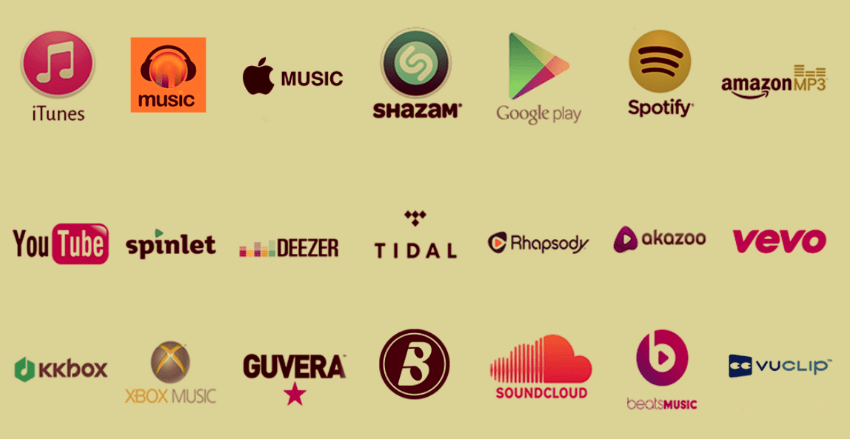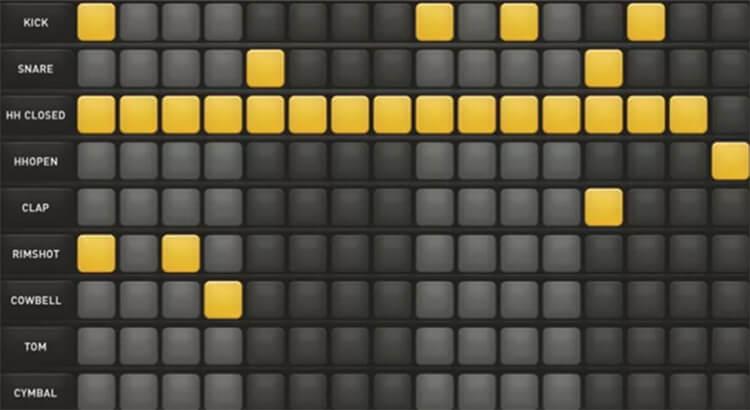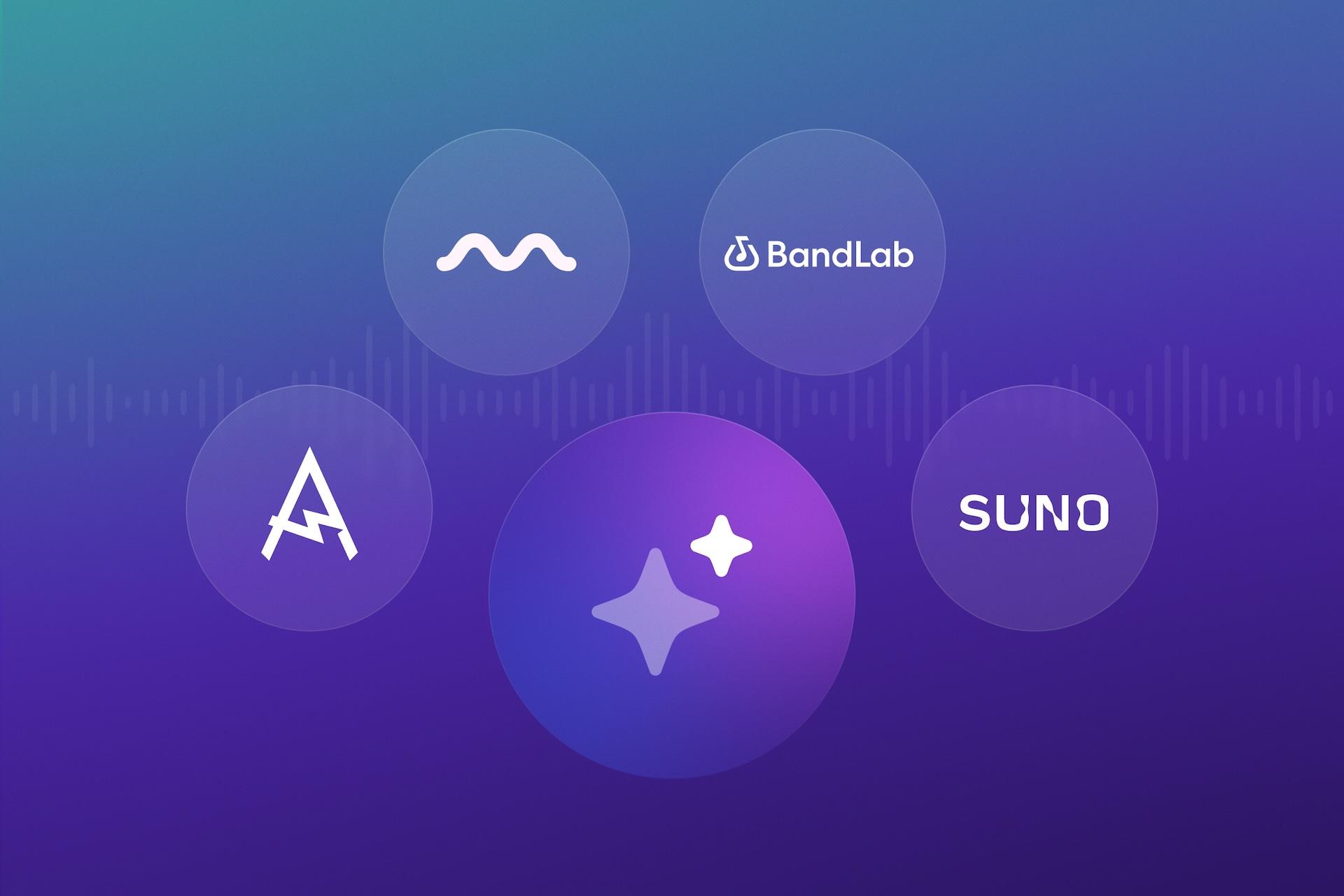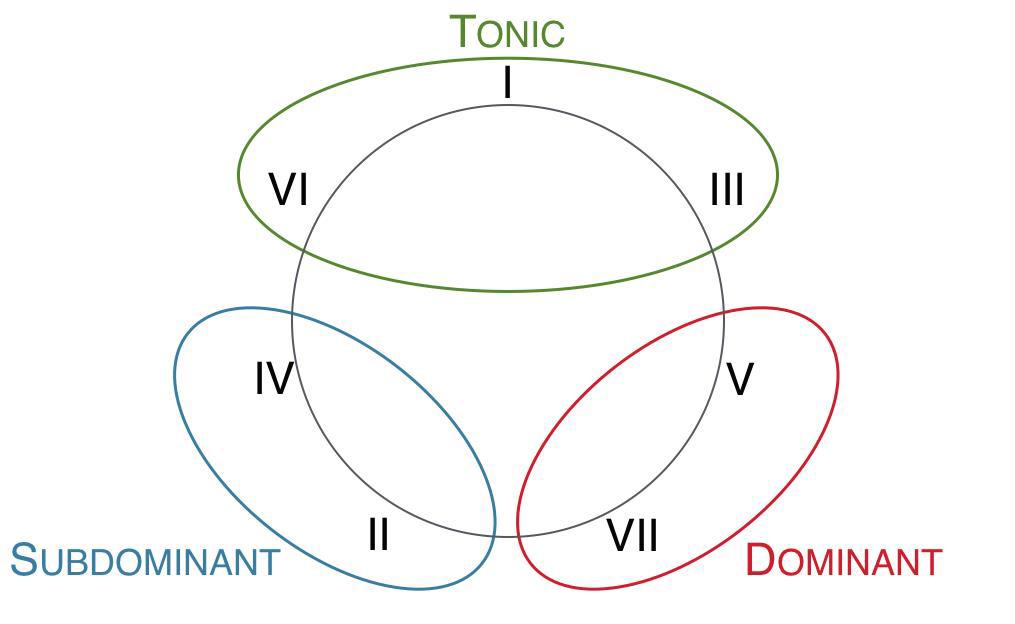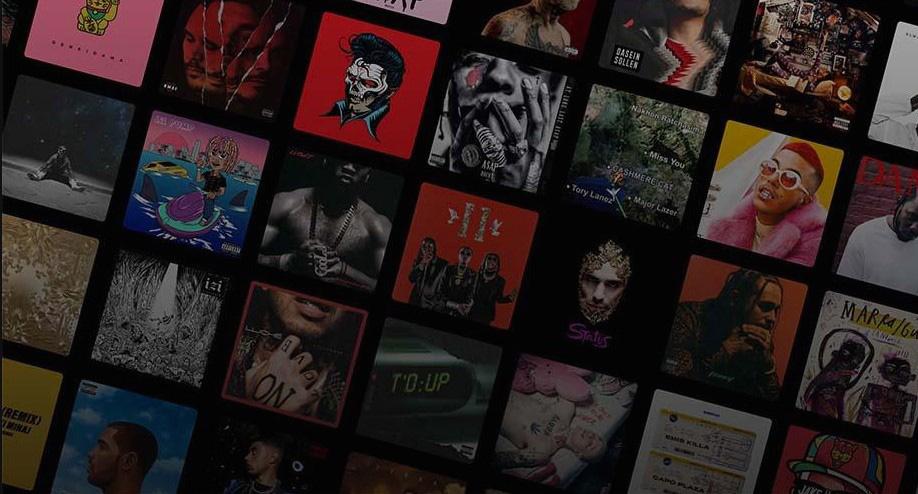5 módszer és eszköz dal indításához Amped Studio -ban

Ha újonc vagy a digitális zenekészítésben, vagy tapasztalt producer vagy, és jelenleg nincs ihleted, 5 módja van annak, hogyan indíthatod be a dalkészítési erőfeszítéseidet Amped Studioban.
- JamGrid;
- AI asszisztens;
- Midi dalindító;
- Demo projekt;
- Chord Creator.
Ebben a cikkben röviden elmagyarázzuk, hogyan használhatod ezeket a funkciókat az induláshoz, függetlenül attól, hogy milyen tapasztalatod van Amped Studio használatában vagy a számítógépes zenekészítésben. Áttekintem az egyes funkciók alapvető használati módjait, de részletesebb információkat találsz a funkciókról a videós oktatóanyagok részben.
JAMGRID
A JamGrid egy olyan alkalmazás Amped Studio belül, amely loopokat tartalmaz a padokon. Ezek konstrukciós stílusú kitek, amelyek úgy vannak felépítve, hogy az összes pad tonalitásban és tempóban működjön. A JamGrid elindításához kattints az alább látható JamGrid ikonra:

Új készletet a JamGrid menü legördülő menüjében adhat hozzá, és a fájlok a JamGrid mappa Hangkönyvtárában is elérhetők. Kattints egy Pad-re, és a pad körbe fog fordulni, és több paddal is lejátszhatod azt, amit szeretnél. Ha készen áll, kattintson a rögzítésre, és adja hozzá a kívánt részeket. Minden pad külön sávon adható hozzá attól függően, hogy mikor kattint rá az idővonalon.
A rögzített fájlokat a rögzítés után az Ön igényei szerint mozgathatja vagy beállíthatja. Ha végzett, hozzáadhat további fájlokat, effektusokat, és hozzáadhatja a hangját. Nagyszerű módja annak, hogy gyorsan elinduljon a Stúdióban!
Az AI ASSZISZTENS
Ha ihletet keres, vagy gondjai vannak a dal elindításával, próbálja ki az AI Production Assistant-t. Indítsa el az AI-asszisztenst, és válasszon ki egy műfajt, BPM-et (Tempo) és Length-et, és az AI-asszisztens egy alapdalt fog előadni egyes számokban. Használhatja az egész dalt vagy csak egy részt, például csak a basszusvonalat.

2 különböző műfaj közül választhat, az eredményeket csak audiofájlok válogatják a fantasztikus eredmények érdekében.

Ha talál egy részt vagy részeket, amelyek tetszettek, törölheti a többi számot, és azzal kezdheti a dalt, ami tetszik. Tehát ebben a példában Ha tetszett a Bass, de semmi más, hozzáadhatok egy dobhurkot a könyvtárból, vagy létrehozhattam saját dobrészemet a Drum szerkesztő rácsából és a Drumplerből. Az AI-asszisztens minden felszólítása más eredményt hoz. Nagyszerű kiindulási forrás 12 különböző kortárs műfajjal.
Az AI egy hangerőn állítja elő a hurkokat, ezért ne felejtse el ellenőrizni a különböző szinteket a jobb hangzás érdekében.

MIDI DALINDÍTÓK
A Midi Song Starter eléréséhez kattintson a kategóriára a kezdőképernyőn:

Egy véletlenszerű Midi Song Starters kérésre megjelenik egy 16 bar-os kis projektben, a midi fájlokból meghatározott hangszereken. Olyan sok lehetőség van a midi fájlok használatával egy dal kidolgozására, hogy bármilyen hangot, időt, hangszert stb.

A használt virtuális eszköz automatikusan hozzárendelésre kerül. Kattintson duplán a kiválasztott műsorszámra a jegyzetszerkesztő eléréséhez, ha bármit módosítani szeretne.

Kattintson duplán a régióra (a sávban kiemelt blokk), és a Jegyzetszerkesztő közvetlenül a kiválasztott régióban nyílik meg. Itt módosíthatja, hozzáadhatja vagy törölheti a jegyzeteket.

Az AI-asszisztens hanghurkok sávját generálja elrendezési formában:

Ha talál egy részt vagy részeket, amelyek tetszettek, törölheti a többi számot, és azzal kezdheti a dalt, ami tetszik. Tehát ebben a példában Ha tetszett a Bass, de semmi más, hozzáadhatok egy dobhurkot a könyvtárból, vagy létrehozhattam saját dobrészemet a Drum szerkesztő rácsából és a Drumplerből. Az AI-asszisztens minden felszólítása más eredményt hoz. Nagyszerű kiindulási forrás 12 különböző kortárs műfajjal.
DEMO PROJEKTEK
Egy Amped Studio projekt eléréséhez menj a Hangkönyvtárba, és a Demp Projects mappa alatt vigyél egy fájlmappára a kurzort, kattints rá jobb gombbal, és válaszd a Projekt megnyitása lehetőséget. A projekt megnyílik Amped Studio!

Nyissa meg a Sasame-t! Egy projekt, amely készen áll a munkára, használatra vagy elemzésre.

A projektben lévő egyes fájlok pedig külön is elérhetők a mappában.

KORDTEREMTŐ
Kattintson a jobb gombbal bármelyik üres sávra a Jegyzetszerkesztő megnyitásához, vagy kattintson a szerkesztő ikonra a jobb alsó sarokban – ha a hangjegyszerkesztő meg van nyitva, ellenőrizze az akkordkészítőt az aktiváláshoz.

A megnyitás után nyomja meg az Akkord mezőt, és a kiválasztott akkord egy alapértelmezett hangszerrel fog lejátszani – de ezt megváltoztathatja. Nyomja meg a Next Chord gombot a továbblépéshez.

Kiválaszthat előre elkészített akkordmeneteket, majd megváltoztathatja az akkordok ritmusát is.

Ezután dobhurkot vagy basszusvonalat adhat hozzá a szám elindításához.
Mindezekkel az eszközökkel képesnek kell lennie arra, hogy elindítson egy számot vagy projektet, és/vagy segítsen megtanulni, hogyan készítsen digitális zenét.
Regisztráljon ingyenesen, és szerezzen be egy projektet ingyen